xp系统安装版怎么安装 XP系统安装教程?
来源:game773整合
作者:
时间:2024-03-22 10:27
小编:773游戏
xp系统安装版是一款视窗操作系统,对电脑配置要求低,安装起来也非常的方便,也保持着优秀的稳定性,用户们都非常的喜欢,那么xp系统安装版怎么安装呢,接下来小编给大家带来XP系统安装教程。
xp系统安装版怎么安装
1、光盘安装:
请用刻录软件,选择“映像刻录”方式来刻录ISO文件,刻录之前请先校验一下文件的准确性,刻录速度推荐24X。註意备份硬盘上重要资料。
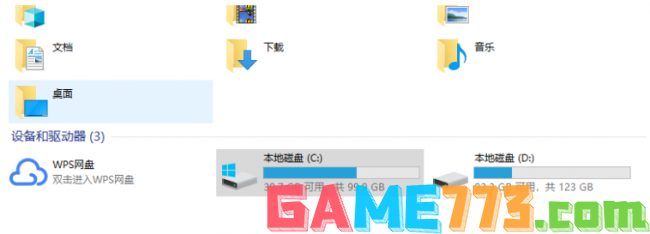
安装前确认该硬盘是否需要分区,如不需要,可直接执行安装部分。
2、硬盘安装:
下载的ISO系统镜像文件解压到除系统盘(默认C盘)外的其他盘根目录,然后运行“安装系统.EXE”,直接回车确认还原操作,再次确认执行自动安装操作。
选择系统盘,选择映像文件,点击执行,会提示是否重启,点击是,系统将自动安装。
3、U盘安装:
下载U盘启动盘制作工具,插入U盘,一键制作USB启动盘,将下载的系统復制到已制作启动完成的U盘里,重启电脑,设置U盘为第一启动项,启动进入PE,运行桌面上的“PE一键装机”,即可启动GHOST进行镜像安装。

系统介绍
Windows xp中文操作系统,它发行于2001年10月25日,原来的名称是Whistler。XP系统是基于Windows2000代码的产品,它包括了一些细微的修改,其中有些看起来是从Linux的桌面环境(desktop environment)如KDE中获得的灵感:带有用户图形的登陆界面就是一个例子。此外,Windows XP 引入了一个“选择任务”的用户界面,使用户可以由工具条访问任务细节。它还包括简化的Windows 2000的用户安全特性,并整合了防火墙,试图解决一直困扰微软的安全问题。
以上是xp系统安装版怎么安装 XP系统安装教程?的全部内容了,文章的版权归原作者所有,如有侵犯您的权利,请及时联系本站删除,更多怎样安装xp系统相关资讯,请关注收藏773游戏网。
下一篇:最后一页














